집 >소프트웨어 튜토리얼 >사무용 소프트웨어 >Excel 교육: Excel에서 제품을 계산하는 방법
Excel 교육: Excel에서 제품을 계산하는 방법
- WBOYWBOYWBOYWBOYWBOYWBOYWBOYWBOYWBOYWBOYWBOYWBOYWB앞으로
- 2024-03-20 21:51:191357검색
php 편집기 바나나 Excel 교육은 Excel에서 포인트를 계산하는 방법을 가르쳐줍니다. 적분은 사용자가 데이터를 쉽게 분석하고 처리하는 데 도움이 되는 Excel의 중요한 계산 방법입니다. 포인트 계산 방법을 익히면 사용자는 데이터를 보다 효율적으로 처리하고 작업 효율성을 높일 수 있습니다. Excel에서 적분을 계산하는 방법에는 여러 가지가 있습니다. 훈련과 학습을 통해 Excel을 더욱 강력하고 실용적으로 만들 수 있는 다양한 방법을 익히게 됩니다.
1. 먼저 엑셀 테이블을 열고 아래 그림과 같이 두 개의 데이터 열을 입력합니다.
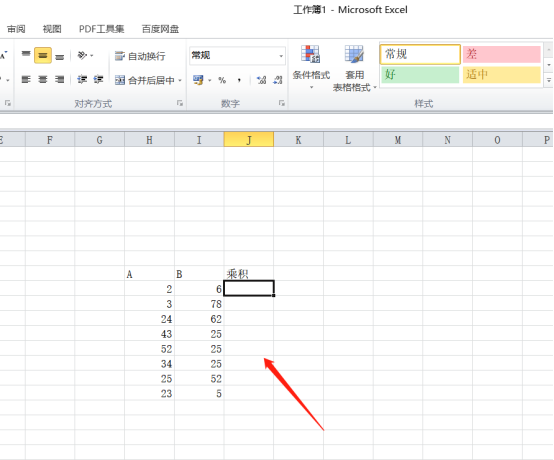
2 그런 다음 제품 아래 셀에 [=H10*I10]을 입력합니다. 키보드를 클릭하고 Enter 키를 누르면 아래 그림의 빨간색 원과 같이 결과가 나타납니다.
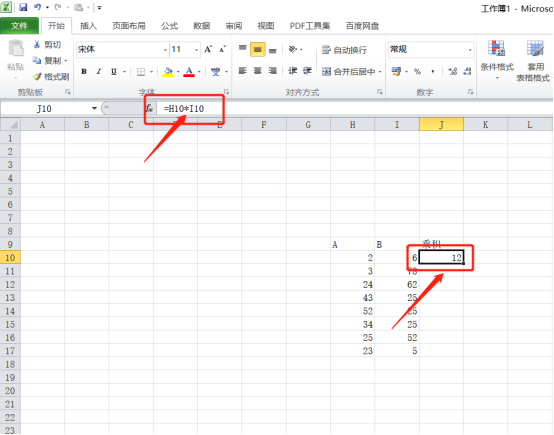
3 그런 다음 셀 J12에서 오른쪽 하단이 다음으로 변경되는 것을 볼 수 있습니다. [+], 마우스 왼쪽 버튼을 누른 채 아래 그림의 빨간색 화살표와 같이 아래로 당겨서 입력하세요.
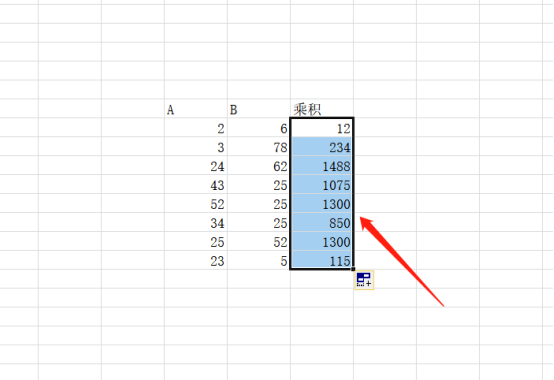
4 함수를 사용하여 값을 찾을 수도 있습니다. ] 버튼을 클릭한 후, 아래 그림의 붉은색 동그라미 부분이 표시됩니다.
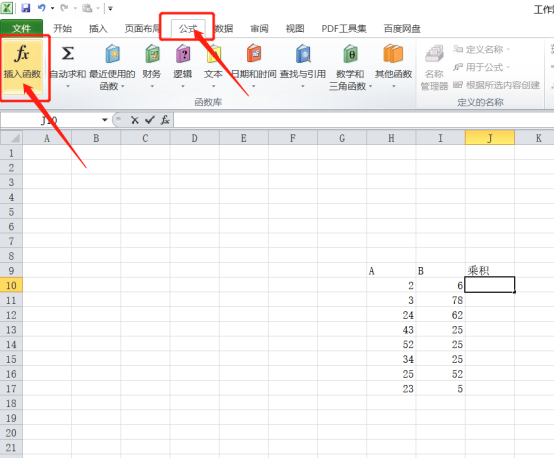
5. 팝업창에서 [제품] 기능을 선택하고, 아래 그림과 같이 [확인] 버튼을 클릭합니다.
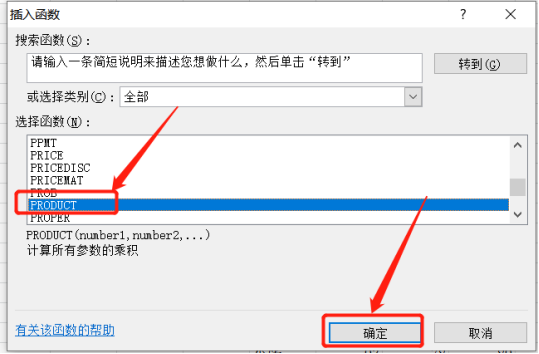
6. 그런 다음 곱셈이 필요한 데이터인 함수 매개 변수를 선택하고 아래 그림과 같이 확인을 클릭합니다.
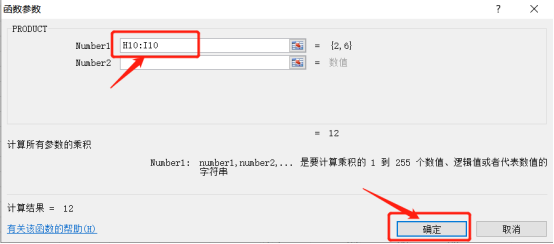
7. 마지막으로, 아래 그림과 같이 셀을 선택하고 마우스 왼쪽 버튼을 누르면 드롭다운 채우기가 완료된 것을 볼 수 있습니다.
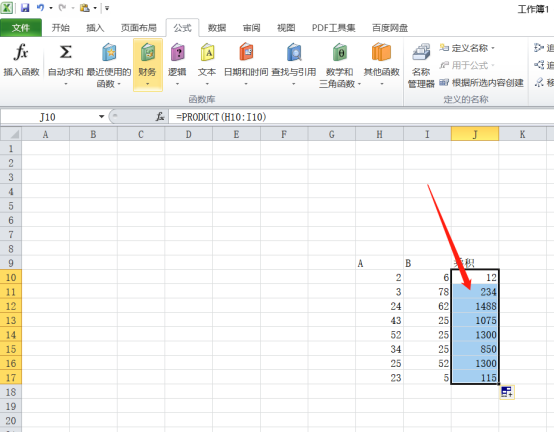 위의 연산 방법을 읽어보니 그렇게 긴 숫자의 곱을 계산하기 위해 방금 간단한 7단계를 수행했다고 생각하시나요? 이 단계는 실제로 어렵지도 않고 엑셀 교육을 받을 필요도 없습니다. 매우 간단하므로 스스로 배울 수 있습니다.
위의 연산 방법을 읽어보니 그렇게 긴 숫자의 곱을 계산하기 위해 방금 간단한 7단계를 수행했다고 생각하시나요? 이 단계는 실제로 어렵지도 않고 엑셀 교육을 받을 필요도 없습니다. 매우 간단하므로 스스로 배울 수 있습니다.
위 내용은 Excel 교육: Excel에서 제품을 계산하는 방법의 상세 내용입니다. 자세한 내용은 PHP 중국어 웹사이트의 기타 관련 기사를 참조하세요!

